Wprowadzenie
Problemy pojawiające się przy próbie kopiowania plików do pamięci eMMC w Chromebooku mogą być frustrujące. Chromebooks są zaprojektowane z myślą o łatwości i wydajności, ale napotkanie problemów z przenoszeniem plików może zakłócić Twój przepływ pracy. Przewodnik ten ma na celu dostarczenie szczegółowych wyjaśnień i rozwiązań problemu niemożności kopiowania plików do pamięci eMMC w Chromebooku.
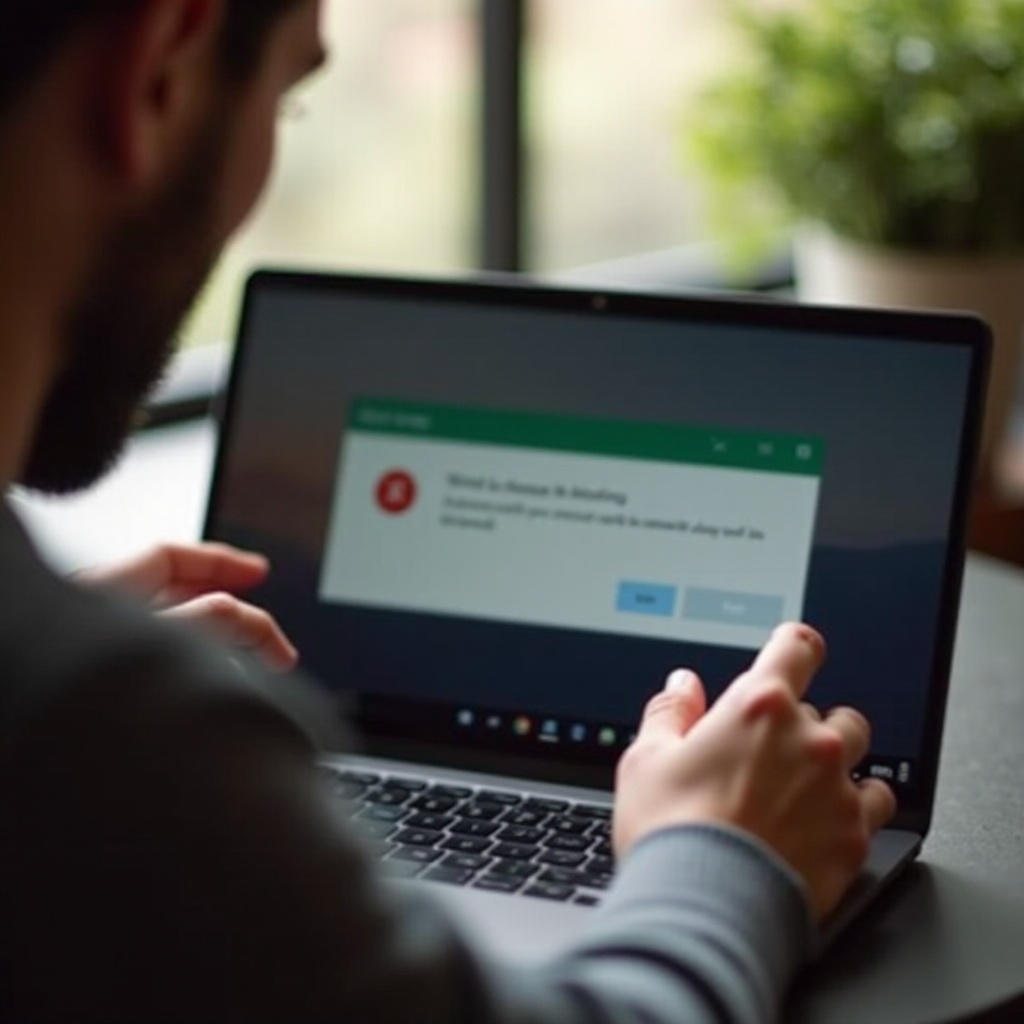
Zrozumienie pamięci eMMC
eMMC (embedded MultiMediaCard) to rodzaj pamięci flash używanej w wielu Chromebookach. Jest znana z tego, że jest kompaktowa i opłacalna, oferując równowagę między prędkością a pojemnością. W przeciwieństwie do dysków SSD (Solid State Drives), eMMC jest przylutowana do płyty głównej, co oznacza, że nie można jej wymienić, ale nadal zapewnia wystarczającą ilość miejsca na codzienne zadania, takie jak przeglądanie, edycja dokumentów i konsumpcja multimediów.
eMMC działa na bazie pamięci NAND flash, podobnie jak w przypadku pendrive’ów i kart SD. Jest szybsza niż dyski HDD, ale zazwyczaj wolniejsza niż dyski SSD. Chociaż jest doskonała do lekkich systemów operacyjnych, takich jak Chrome OS, pewne ograniczenia, takie jak wolniejsze prędkości zapisu oraz ograniczona żywotność z powodu skończonej liczby cykli zapisu, mogą czasami powodować problemy, które napotykasz.

Typowe przyczyny niemożności kopiowania plików do pamięci eMMC w Chromebooku
Jeśli próbujesz skopiować pliki do pamięci eMMC w swoim Chromebooku i napotykasz problemy, oto kilka typowych przyczyn:
-
Niewystarczająca ilość miejsca: Pamięć w Chromebooku może się szybko zapełnić, szczególnie jeśli pobierasz duże pliki lub masz zainstalowanych wiele aplikacji. Jeśli pamięć eMMC jest prawie pełna, może to uniemożliwić kopiowanie nowych plików.
-
Ochrona przed zapisem: Niektóre Chromebooki mają włączoną ochronę przed zapisem, co może uniemożliwić kopiowanie lub przenoszenie plików do pamięci.
-
Uszkodzone pliki: Jeśli pliki, które próbujesz skopiować, są uszkodzone lub niekompatybilne z Chrome OS, mogą nie zostać przeniesione.
-
Glitchy oprogramowania: Aktualizacje Chrome OS lub bugi systemowe mogą czasami powodować problemy z przenoszeniem plików.
-
Uszkodzenia sprzętu: Chociaż mniej powszechne, problemy sprzętowe z pamięcią eMMC mogą uniemożliwiać kopiowanie plików.
Zrozumienie tych typowych problemów jest kluczowe dla zdiagnozowania źródła problemów z przenoszeniem plików.
Kroki rozwiązywania problemów
Rozwiązywanie problemów z przenoszeniem plików do pamięci eMMC w Chromebooku obejmuje serię kroków:
- Sprawdź dostępne miejsce:
- Kliknij zegar systemowy w prawym dolnym rogu ekranu.
- Wybierz ikonę koła zębatego, aby otworzyć Ustawienia.
- Przejdź do ‘Urządzenie’ i wybierz ‘Zarządzanie pamięcią’.
-
Przejrzyj zużycie pamięci i rozważ usunięcie niepotrzebnych plików lub aplikacji.
-
Wyłącz ochronę przed zapisem:
- Aby sprawdzić, czy ochrona przed zapisem jest włączona, zrestartuj Chromebooka w trybie odzyskiwania, przytrzymując klawisze Esc + Odśwież, a następnie naciskając przycisk zasilania.
-
Jeśli pojawi się komunikat wskazujący na włączoną ochronę przed zapisem, może być konieczne przestawienie fizycznego przełącznika (jeśli urządzenie takowy posiada) lub konsultacja z dokumentacją Chromebooka dotyczącą wyłączenia tej funkcji.
-
Zweryfikuj integralność plików:
- Upewnij się, że pliki, które próbujesz skopiować, nie są uszkodzone.
-
Użyj innego urządzenia, aby sprawdzić pliki lub ponownie pobierz je z zaufanego źródła.
-
Zrestartuj Chromebooka:
- Prosty restart może rozwiązać mniejsze błędy oprogramowania.
-
Przytrzymaj przycisk zasilania, a następnie wybierz ‘Wyłącz’. Po wyłączeniu naciśnij ponownie przycisk zasilania, aby zrestartować.
-
Zaktualizuj Chrome OS:
- Aktualizowanie systemu operacyjnego może rozwiązać wiele problemów związanych z oprogramowaniem.
- Wejdź do zegara systemowego, wybierz ikonę koła zębatego dla Ustawień, następnie przejdź do ‘O Chrome OS’ i kliknij ‘Sprawdź aktualizacje’.
Te kroki powinny pomóc w identyfikacji i rozwiązaniu głównych problemów związanych z przenoszeniem plików do pamięci eMMC.
Zaawansowane rozwiązania dla uporczywych problemów
Jeśli podstawowe kroki rozwiązywania problemów nie rozwiążą problemu, rozważ te zaawansowane rozwiązania:
- Przywracanie ustawień fabrycznych (Powerwash):
- Przywrócenie ustawień fabrycznych może rozwiązać głębsze problemy z oprogramowaniem, ale usunie wszystkie dane lokalne.
-
Przejdź do Ustawień, wybierz ‘Zaawansowane’, następnie ‘Resetowanie ustawień’ i wybierz ‘Powerwash’.
-
Tryb dewelopera:
- Włączenie trybu dewelopera może ominąć niektóre ograniczenia, ale może unieważnić gwarancje i narazić system na zagrożenia bezpieczeństwa.
-
Wejdź w tryb odzyskiwania (Esc + Odśwież + Zasilanie), a następnie naciśnij Ctrl + D, aby włączyć tryb dewelopera.
-
Konsultacja z profesjonalnym wsparciem:
- Jeśli podejrzewasz usterkę sprzętową, zaleca się skontaktowanie się z producentem Chromebooka lub certyfikowanym technikiem.
Przez przestrzeganie tych kroków możesz rozwiązać trudniejsze problemy, które mogą uniemożliwiać kopiowanie plików do pamięci eMMC w Chromebooku.
Zapobieganie przyszłym problemom z transferem plików na Chromebooku
Aby unikać podobnych problemów w przyszłości, rozważ te wskazówki:
- Regularne czyszczenie pamięci: Regularnie sprawdzaj i usuwaj nieużywane pliki oraz aplikacje.
- Włącz automatyczne aktualizacje: Upewnij się, że Twój Chromebook zawsze działa na najnowszej wersji Chrome OS, aby korzystać z poprawek bezpieczeństwa i napraw błędów.
- Używaj pamięci w chmurze: Korzystaj z usług chmurowych Google, takich jak Google Drive, do przechowywania dużych plików, aby nie zapełniać lokalnej pamięci eMMC.
Wdrożenie tych praktyk może pomóc w utrzymaniu optymalnej wydajności i zapobieganiu przyszłym problemom z przenoszeniem plików.

Podsumowanie
Problemy z kopiowaniem plików do pamięci eMMC w Chromebooku są do opanowania przy odpowiednim podejściu. Zrozumienie natury pamięci eMMC, rozpoznanie typowych przyczyn i przestrzeganie skutecznych kroków rozwiązywania problemów pozwala przezwyciężyć te wyzwania. Regularna konserwacja i przemyślane praktyki zarządzania pamięcią zapewnią płynną pracę z Chromebookiem.
Najczęściej Zadawane Pytania
Jak sprawdzić, czy ochrona zapisu jest włączona na moim Chromebooku?
Możesz sprawdzić ochronę zapisu, uruchamiając Chromebooka w trybie odzyskiwania, używając klawiszy Esc + Refresh + Power. Jeśli pojawi się komunikat wskazujący, że ochrona zapisu jest aktywna, będziesz musiał postępować zgodnie z instrukcjami specyficznymi dla urządzenia, aby ją wyłączyć.
Co zrobić, jeśli pamięć mojego Chromebooka jest pełna?
Najpierw przejrzyj swoje pliki i usuń wszystko, co niepotrzebne. Możesz również skorzystać z usług przechowywania w chmurze, takich jak Google Drive, aby zyskać dodatkową przestrzeń. Jeśli problemy będą się powtarzać, rozważ wykonanie Powerwash, aby zresetować urządzenie.
Czy mogę zaktualizować pamięć eMMC mojego Chromebooka?
Nie, pamięć eMMC jest przylutowana do płyty głównej i nie można jej zaktualizować. Jednakże możesz użyć zewnętrznych rozwiązań pamięciowych, takich jak dyski USB czy karty SD, aby zwiększyć pojemność pamięci.
